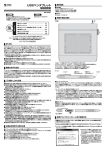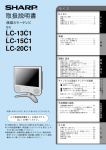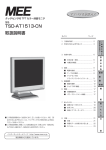Download "取扱説明書"
Transcript
タッチセンサ付TFTカラー液晶モニタ TSD-ST157-M 取扱説明書 もくじ ページ 1. ご使用の前に ............................................ 2 2. 安全のために必ず守ること ...................... 3 安ご 全使 の用 たの め前 にに ⋮ 3. 各部の名称 ............................................... 6 ■ 本体背面 ............................................ 6 ■ 付属品の確認 ..................................... 7 各 部 の 名 称 4. 接続 .......................................................... 8 ■ 電源の接続 ........................................ 8 ■ ケーブルの接続 ................................. 8 ■ タッチセンサ用 ドライバのインストール ................... 9 5. 画面調節 ................................................... 11 ■ 画面の調節 ........................................ 11 ■ OSD機能 ........................................... 12 画接 面 調 節続 6. 機能 .......................................................... 14 ■ 自動画面表示 ..................................... 14 ■ パワーマネージメント機能 ............... 14 機 能 7. 困ったとき ............................................... 15 ■ 故障かな?と思ったら ...................... 15 ■ 保証とアフターサービス ................... 17 困 っ た と き 8. 付録 .......................................................... ■ 仕様 ................................................... ■ 保証書 ............................................... ■ さくいん ............................................ 付 録 18 18 19 20 ■ この取扱説明書をよくお読みになり、正しくお使いください。特に「安全のために必ず守ること」は、タッチモニタをご使用の前 に必ず読んで正しくお使いください。 ■ この取扱説明書に収録している保証書は必ず「お買上げ日・販売店名」などの記入を確かめて、販売店からお受け取りください。 インターネットホームページ:http://touch-monitor.mee.co.jp 製品情報などを提供しています。 1 1 ご使用の前に 安ご 全使 の用 たの め前 にに ⋮ この装置は、情報処理装置等電波障害自主規制協議会(VCCI)の基準に基づくクラスB情報技術装置です。この装置を家庭 環境で使用することを目的としていますが、この装置がラジオやテレビジョン受信機に近接して使用されると、受信障 害を引き起こすことがあります。 取扱説明書に従って正しい取扱いをしてください。 本機は本機推奨の電源セット(ACアダプタ、電源コード)および付属のケーブル類を使用した状態でVCCI基準に適合 しています。 ● ● ● ● 本書の内容の一部または全部を無断で転載することは固くお断りします。 本書の内容について、将来予告なしに変更することがあります。 本書の内容については、万全を期して作成しましたが、万一誤り、記載もれなどお気付きの点がありましたら、ご連絡 ください。 乱丁本、落丁本の場合はお取り替えいたします。販売店までご連絡ください。 Windows®は、米国マイクロソフト社の米国およびその他の国における登録商標です。 その他の社名および製品名は、各社の商標および登録商標です。 ● この取扱説明書に使用している表示と意味は次のようになっています。 ● 誤った取扱いをしたときに生じる危険とその程度を、次の表示で区分して説明しています。 誤った取扱いをしたときに、死亡 や重傷などの重大な結果に結びつ く可能性があるもの 誤った取扱いをしたときに、傷害 または家屋・家財などの損害に結 びつくもの ● 2 ● :取扱い上、特に守っていただきたい内容 ● :取扱い上、参考にしていただきたい内容 ● :参考にしていただきたいページ ● 〔ミニ解説〕 :専門用語の簡単な説明 図記号の意味は次のとおりです。 絶対におこなわないでく ださい。 必ず指示に従いおこなっ てください。 絶対に分解・修理はしな いでください。 必ずアースリード線を 接地(アース)して下さ い。 必ず電源プラグをコンセント から抜いてください。 高圧注意 (本体後面に表示) 2 安全のために必ず守ること ● ご使用の前に、この欄を必ずお読みになり、正しく安全にお使いください。 ● 本機推奨の電源コードは別売となっております。 万一異常が発生したときは、電源プラグをすぐ抜く!! 異常のまま使用すると、火災・感電の原因になります。 すぐに電源プラグをコンセントから抜いて、販売店に修理をご依頼ください。 安ご 全使 の用 たの め前 にに ⋮ プラグを抜く 故障(画面が映らないなど)や 裏ぶたをはずさない 煙、変な音・においがするときは 使わない 不安定な場所に置かない 禁止 分解禁止 使用禁止 火災・感電の原因になります。 電源コードを傷つけない 内部には電圧の高い部分があり、さわると 感電の原因になります。 傷つけ禁止 異物を入れない 特にお子さまにご注意 修理・改造をしない 下敷き 落ちたり、倒れたりしてけがの原因に なります。 けが・火災・感電の 原因になります。 修理・改造禁止 コードを やぶれ ひっぱる 禁止 熱器具のそば 重いものをのせたり、熱器具に近づけたり、 無理に引っ張らないでください。コードが破 損して火災・感電の原因になります。 正しい電源電圧で使用する ポリ袋で遊ばない 火災・感電の原因になります。 特にお子さまにご注意 アースリード線を挿入・接触し ない 本体包装のポリ袋を頭からかぶる と窒息の原因になります。 禁止 禁止 指定の電源電圧以外で使用すると 火災・感電の原因になります。 電源プラグのアースリード線を電源コ ンセントに挿入・接触させると火災・ 感電の原因になります。 設置のときは次のことをお守りください 風通しが悪かったり、置き場所によっては、内部に熱がこもり、火災や感電の原因になります。 狭い所に置かない あお向けや横倒し、さかさまに しない 設置禁止 直射日光や熱器具のそばに置か ない 禁止 湿気やほこりの多い所、油煙や 湯気の当たる所に置かない 設置禁止 布などで通風孔をふさがない 設置禁止 禁止 3 液晶パネルに衝撃を加えない お手入れの際は電源プラグを抜く 感電の原因になります。 安ご 全使 の用 たの め前 にに ⋮ 禁止 During servicing, disconnect the plug from the socket-outlet. プラグを抜く 接続線をつけたまま移動しない 表示面を固いものでたたいたりして衝撃を加えないでくださ い。破損してけがの原因になります。 禁止 電源プラグを持って抜く コードを引っ張ると傷がつき、 火災・感電の原因になります。 プラグを持つ 火災・感電の原因になります。電源プラグや機器間の接続線を はずしたことを確認のうえ、移動してください。 電源プラグのアースリード線を接地 する ぬれた手で電源プラグを 抜き差ししない 接地 故障のときに感電の原因になります。 感電の原因になります。 電源のプラグのほこりなどは定期的にとる ぬれ手禁止 1年に一度は内部掃除を 内部清掃 ほこりを取る 火災の原因になります。 1年に一度は電源プラグの定期的な清掃と接続を点検してくだ さい。 長期間使用しないときは電源プラグを 抜く 内部にほこりがたまったまま使うと、火災や故障の原因になります。 内部掃除は販売店にご依頼ください。 液晶モニタを廃棄する場合 プラグを抜く 4 液晶モニタに使用している蛍光管(バックライト)には水銀 が含まれていますので、本機を廃棄する際は法律に従ってく ださい。 詳細は、所在の地方自治体に問い合わせてください。 タッチモニタの上手な使い方 上手な見方 日本国内専用です 国内専用 画面の位置は、目の高さよりやや低く、目から約40∼60cmはな れたぐらいが見やすくて目の疲れが少なくなります。 明るすぎる部屋は目が疲れます。適度な明るさの中でご使用くだ さい。 また、連続して長い時間、画面を見ていると目が疲れます。 安ご 全使 の用 たの め前 にに ⋮ このタッチモニタは日本国内用として製造・販売しています。 日本国外で使用された場合、当社は一切責任を負いかねます。 またこの製品に関する技術相談、アフターサービス等も日本国外 ではおこなっていません。 This Touch Monitor is designed for use in Japan and can not be used in any other countries. 残像について 残像とは、長時間同じ画面を表示していると、画面表示を変えたときに前の画面表示が残る現象です。 残像は、画面表示を変えることで徐々に解消されますが、あまり長時間同じ画面を表示すると残像が消えなく なりますので、同じ画面を長時間表示するような使い方は避けてください。 「スクリーンセーバー」などを使用して画面表示を変えることをおすすめします。 5 3 各部の名称 ■ 本体背面 各 部 の 名 称 1 タッチセンサ通信コネクタ D-SUB 9ピン インチネジ オス 5 SELECT:調節グループ選択ボタン( P12) 2 DC電源入力コネクタ 6 CONTROL:調節ボタン( P12) 3 映像信号入力コネクタ 4 MENU:OSD画面表示ボタン( P12) ミニD-SUB 15ピン インチネジ メス ・OSD(オンスクリーンディスプレイ)画面の表 示/非表示をおこないます。 〔ミニ解説〕 OSD: On Screen Displayの略です。 6 ・調節グループの決定/解除をおこないます。 ・調節グループの移動をおこないます。 ・調節項目の選択をおこないます。 ・ (UPボタン)、 (DOWNボタン)でお好みの 画面に調節します。 ■ 付属品の確認 お買い上げいただいたときに同梱されている付属品は次のとおりです。 万一不足しているものや損傷しているものがありましたら、販売店までご連絡ください。 映像信号ケーブル D-sub 15, - D-sub 15 フェライトコア2つ付 取扱説明書(本書) /保証書 タッチセンサ通信ケーブル D-sub 9, - D-sub 9 フェライトなし 各 部 の 名 称 タッチセンサ用ドライバCD-ROM DC電源コード 7 4 接続 ■ 電源の接続 1. DC電源コード使用時 付属のDC電源コードをタッチモニタ背面のDC電源入力コネクタに接続後、DC供給電源に接続してください。 DC入力プラグ フェライトコア +白 −黒 DC供給電源 クランパ ● コンピュータに接続する前に、タッチモニタ、コンピュータおよび周辺接続機の電源を切ってください。 ● DC入力プラグが容易に抜けないようにクランパにコードを通し、フェライトコアがクランパに引っか かるようにしてください。 ● 表示された電源電圧以外で使用しないでください。火災・感電の原因になります。 2. 電源セット(ACアダプタ、電源コード:別売)使用時 ACアダプタのDC入力プラグをタッチモニタ背面のDC電源入力コネクタに接続後、電源コードのコネクタ側をAC アダプタに接続しプラグをAC100V電源コンセントに接続してください。コンピュータの電源コンセント側に接続 するときは、電源容量を確認してください。(1.0A以上必要です。) DC入力プラグ フェアライトコア 画接 面 調 節続 ACアダプタ(別売) 電源コードのコネクタ プラグ アースリード線 クランパ 電源コード(別売) ●コンピュータに接続する前に、タッチモニタ、コンピュータおよび周辺接続機器の電源を切ってください。 ● DC入力プラグが容易に抜けないようにクランパにコードを通し、フェライトコアがクランパに引っか かるようにしてください。 ● ● ● 表示された電源電圧以外で使用しないでください。火災・感電の原因になります。 電源コードのアースリード線は必ず接地(アース)してください。故障のときに感電の原因となります。 また、電源コードのアースリード線は電源コンセントに挿入または接触させないでください。火災・ 感電の原因となります。 電源コードはAC100V専用です。AC100V以外でご使用になる場合は、別途電源電圧に合った電源コード をご用意ください。 電源コンセントの周辺は、電源プラグの抜き差しが容易なようにしておいてください。 The plug of power supply cord inserted into the outlet should be easily accessible. 【本機推奨の電源コードとACアダプタは別売となっております。】 ■ ケーブルの接続 IBM PS/Vシリーズ または VGAコンパチブル コンピュータ シリアル ポート タッチセンサ 通信ケーブル 映像信号ケーブル 本機は複合映像同期信号には対応していませんのでご注意ください。 8 アナログRGB コネクタ (ミニD-SUB15ピン (3列))に接続する。 ■ タッチセンサ用ドライバのインストール 本機のタッチセンサはWindows®95、Windows®98(SE)、Windows®Me、 WindowsNT®4、Windows®2000、Windows®XP に対応しています。 付属のCD-ROMより、ドライバソフトをインストールください。詳しくは CD-ROMに収録されているユーザーズガイドをご覧ください。 Windows®95/Windows®98(SE)/Windows®Me/WindowsNT®4/Windows®2000/ Windows®XP が起動している状態で、このCD-ROM をドライブにセットす ると、自動的にメニュー画面が表示されます。 ● ● ● WindowsNT®4/Windows®2000/Windows®XPにインストールする場合 は、管理ユーザー(Administrator)でログインしてください。 自動的に表示されない場合は、マイコンピュータ内のCD-ROM アイ コンをダブルクリックするか、CD-ROM のルートフォルダの 「SETUP.EXE 」をダブルクリックしてください。 Windows®3.1 、OS/2 、Macintosh 等では使用できません。 このメニュー画面の項目をクリックしていくことにより、「Touch Monitor Accessory 」に収められた主なソフトウェアの起動やインストール、ドキュ メントの表示をおこなうことができます。 項目ボタンは画面の右半分に表示されます。必要な項目をクリックして ください。メニュー項目には、以下の実行項目が表示されます。 【項目ボタン】 「説明書の表示」............ 現在選択されているソフトウェアの説明書が表示されます。 起動またはインストール前に必ずお読みください。 「インストール」............ソフトウェアのインストールプログラムを実行します。 「フォルダを開く」........ ソフトウェアの入っているフォルダを表示します。 「Adobe Acrobat Reader」... Adobe Acrobat Readerのインストールをおこないます。 「次ページ」「前ページ」..... カテゴリ内に6 以上の項目がある場合に表示されます。 「戻る」.......................... ひとつ手前のメニューに戻ります。 「このCD-ROM について」....... README を表示します。 「このCD- ROM の内容」......... CD-ROM のルートフォルダを表示します。 「バージョン情報」........ CD-ROM のリリース情報等を表示します。 「終了」.......................... メニュー画面を閉じます。 ● 画接 面 調 節続 メニュー画面がアクティブになっている状態でキーボードの「ESC 」 キーを押すと、「終了」ボタンを押した場合と同じくメニュー画面を 閉じます。 以下の手順に沿ってインストールしてください。 手順 確認画面が表示されますので、よく お読みになり「OK 」ボタンをクリッ クします。 手順 左のようなメニュー画面が表示されます。 本機は「 」のタッチ センサを内蔵していますので、「超音波 方式ソフト」ボタン(水色)をクリックし ます。 9 手順 超音波方式用ソフトウェアのメニュー 画面(水色)が表示されます。タッチ センサ用ドライバソフトのインストー ルを始める場合には「タッチセンサ・ ドライバ」ボタンをクリックします。 手順 タッチセンサ・ドライバの種類が表 示されます。お使いになっているコ ンピュータのオペレーティングシス テム(OS)に合ったドライバを選択 してください。 画接 面 調 節続 手順 ドライバのインストールをおこなう には、「インストール」ボタンをク リックしてください。インストール を開始します。 (ここではWindows®95/98/Meを 選択した例を示しています。) タッチセンサ用ドライバソフトの インストールを始める前に、必ず 「説明書の表示」ボタンをクリック して、説明書をお読みください。 ● 2003 手順 ドライバのインストールが完了した後 は、「戻る(または終了)」ボタンを クリックして、メニュー画面を閉じて ください。 10 5 画面調節 ■ 画面の調節 画面の調節方法として「自動画面調節」と「マニュアル画面調節」の2種類があります。本機をコンピュータと接続し たときは、最初に「自動画面調節」をおこなってください。その後、調節をおこなう必要がある場合は、「マニュアル 画面調節」をおこなってください。 ● 本機は水平周波数:30.0 ∼61.0kHz 、垂直周波数:50 ∼75.4Hz 対応となっていますが、この 範囲内であっても入力信号によっては表示できない場合があります。その場合は、コンピュータ のリフレッシュレートまたは解像度を変更してください。 1. 自動調節 (1) 本機、およびコンピュータの電源を入れてください。 (2) 背面のUPボタンを長押してください。自動画面調節を開始します。入力された信号を検出し、 「DISPLAY WIDTH」、 「PHASE」、 「H-POS」、 「V-POS」、 「AUTO COLOR」の自動調節を開始します。 自動調節中は「AUTO ADJUST」の文字が表示されます。 AUTO ADJUST 自動画面調節中 自動調節終了 ● ● DOSプロンプトのように文字表示のみの場合は、自動画面調節がうまく機能しない場合 があります。 コンピュータやビデオカードによっては、自動画面調節がうまく機能しない場合があり ます。この場合、マニュアル画面調節でお好みの画面に調節してください。 画接 面 調 節続 2. マニュアル調節 (1) 本機およびコンピュータの電源を入れてください。 (2) 「OSD機能」( P12)を参照のうえ、調節項目を選択します。 (3) 調節ボタンを押してお好みの画面に調節します。 11 ■ OSD機能 本機にはOSD(On Screen Display)機能がついていますので、OSD画面により画面の調節などができます。 手順 1 MENUボタンを押してOSD画面を表示します。 手順 2 CONTROLボタンを押して調節したい項目が 含まれる調節グループを選択します。 画接 面 調 節続 手順 3 SELECTボタンを押して調節グループを 決定します。 手順 4 CONTROLボタンで調節項目を選択 調節します。 12 グループメニュー BRIGHT CONTRAST COLOR CONTROL IMAGE CONTROL TOOLS OSD CONTROL INFORMATION EXIT アイコン 調節項目 機能(調節内容) BRIGHTNESS 画面の明るさを調節します。 CONTRAST コントラストを調節します。 EXIT このグループの調節を終了します。 AUTO COLOR 映像信号に適した色合いで表示します。 COLOR TEMPERATURE USER、6500K、9300Kを選択します。 USERのみ色温度の調節ができます。 EXIT このグループの調節を終了します。 AUTO SIZE 左右方向の表示位置、上下方向の表示位置、左右の画面サイズ、 位相を自動調節します。 DISPLAY WIDTH 左右の画面サイズがあっていないときに調節します。 PHASE 画面の横方向にノイズが表示されるときに調節します。 H-POS 左右方向の表示位置があっていないときに調節します。 V-POS 上下方向の表示位置があっていないときに調節します。 EXIT このグループの調節を終了します。 RESET 出荷状態の設定に戻します。 SHARPNESS 表示のシャープさを調節します。 OSD LOCK 誤って調節してしまうことを防ぐために、OSDメニューを 操作禁止にします。 EXIT このグループの調節を終了します。 OSD TIMER OSD表示の自動修了するまでの期間を設定します。 OSD H-POS OSDの水平表示位置の調整が可能です。 OSD V-POS OSDの垂直表示位置の調整が可能です。 EXIT このグループの調節を終了します。 RESOLUTION 画面の解像度が表示されます。 FREQUENCY 水平・垂直同期信号の周波数が表示されます。 VERSION MCUのF/Wバージョンが表示されます。 画接 面 調 節続 OSD調節を終了します。 調節後、OSDの初期画面に戻る際にはMENUボタンを押すか、EXITアイコンを選択してください。 OSD LOCK機能 OSD LOCK画面を表示している状態で、操作をおこないます。 【OSDメニューの操作をLOCKする】 OSD LOCKの項目を表示させ「SELECT」を押しながら「 (UPボタン)」を長押しするとOSDがLOCKされます。 【LOCKを解除する】 OSDが表示されている状態で「SELECT」を押しながら「 (UPボタン)」を長押しするとLOCKが解除されます。 ● HOT KEY機能 1. OSDが表示されていない状態で「 (UPボタン)」を長押しすると自動画面調節を開始します。 2. OSDが表示されていない状態で「 (DOWNボタン)」を押すとBRIGHTNESSを直接調節できます。 ● 13 6 機能 ■ 自動画面表示 ● ● 本機には下表に示す10種類のタイミングおよび画面情報を記憶させています。コンピュータによっては画面に ちらつきやにじみが生じることがあります。その場合は画面調節( P11)をおこなってください。 工場プリセットタイミングで表示したあとでも、調節ボタンでお好みの画面に調節( P13)できます。 この場合、この画面情報が記憶されます。 <工場プリセットタイミング> 適用タイミング ドット×ライン 720×400 640×480 640×480 640×480 800×600 800×600 800×600 1024×768 1024×768 1024×768 走査周波数 水 平 31.5kHz 31.5kHz 37.9kHz 37.5kHz 37.9kHz 48.1kHz 46.9kHz 48.4kHz 56.5kHz 60.0kHz 垂 直 70Hz 60Hz 72Hz 75Hz 60Hz 72Hz 75Hz 60Hz 70Hz 75Hz 同期信号極性 水 平 負 負 負 負 正 正 正 負 負 正 垂 直 正 負 負 負 正 正 正 負 負 正 備 考 TEXT VGA@60Hz VGA@72Hz VGA@75Hz SVGA@60Hz SVGA@72Hz SVGA@75Hz XGA@60Hz XGA@70Hz XGA@75Hz ※ 工場プリセットタイミングの順番は、上記とは異なります。 ● ● ● ● 本機は10 種類のタイミングをプリセットできる機能があります。 記憶させたい信号を入力し、調節ボタンでお好みの画面に調節( P13 )するとタイミングおよび 画面情報が自動的に記憶されます。 入力信号によっては画像が表示面一杯に表示されなかったり、すこし縦長または横長になる場合が あります。 本機は水平周波数:30.0 ∼61.0kHz 、垂直周波数:50 ∼75.4Hz 対応となっていますが、この範囲 内であっても入力信号によっては表示できない場合があります。その場合は、コンピュータのリフ レッシュレートまたは解像度を変更してください。 ■ パワーマネージメント機能 タッチモニタの電源を入れたままでも、コンピュータを使用しないときにタッチモニタの消費電力を減少させる 機能です。タッチモニタ本体の画面が暗くなります。 この機能はVESA TM DPMS TM 対応パワーマネージメント機能を搭載しているコンピュータと接続して使用する 場合にのみ機能します。 機 能 モード 消費電力 通常動作時 パワーセーブモード時 18W以下 3W以下 〔ミニ解説〕 DPMS: Display Power Management Signalingの略です。 ● ● 「パワーマネージメント設定(POWER SAVE)」を解除することはできません。 モニタの画面が暗い場合: パワーマネージメント機能を搭載しているコンピュータと接続して使用の場合 電源を入れたままの状態で長時間使用しないとパワーマネージメント機能が作動します。 (画面が暗くなります。) このときは、タッチ操作をおこなうかキーボードの適当なキーを押すかマウスを動かすと、 画面は復帰します。 画面が復帰しない場合またはパワーマネージメント機能のないコンピュータと 接続して使用の場合 信号ケーブルがはずれているかコンピュータの電源が「切」になっていることが考えられ ますので、ご確認ください。 ● 14 本機のタッチセンサコントローラはパワーマネージメント機能動作中でも動作しています。 7 困ったとき ■ 故障かな?と思ったら・・・ 3 画面上に黒点(点灯しない点)や輝点 (点灯したままの点)が少数ある! 1 画面に何も映らない! 4 2 画面を切り替えても前の画面 の像が薄く残っている! 画面がちらつく! 画面が暗くなった、ちらつ 5 く、表示しなくなった! 6 7 8 数秒間画面が不安定になる! タッチセンサが動作しない! タッチセンサが正常動作しない! このようなときは‥‥ チェックしてください。 1 画面に何も映らない! (1)DC入力プラグをDC入力電源コネクタに正しく接続してください。 (2)電源コードを正しく接続してください。 (3)DC入力電源コネクタに正常に電気が供給されているか、別の機器で確認 してください。 (4)OSD 画面で「CONTRAST 」および「BRIGHTNESS 」を調節してください。 (OSD画面が表示されれば本機は正常です)( P13) (5)コンピュータとの接続を確認してください。 (6)パワーマネージメント機能が作動していると画面が表示されません。 タッチ操作またはキーボードの適当なキーを押すかマウスを動かしてくだ さい。 ( P14) (7)映像信号ケーブルを正しく接続してください。 (8)コンピュータの電源が「切」になっていないか確認してください。 2 画面がちらつく! (1)分配器を使用している場合は、コンピュータに直接入力してください。 3 画面上に黒点(点灯しない点) や輝点(点灯したままの点)が 少数ある! (1)液晶パネルの特性によるもので、故障ではありません。 4 画面を切り替えても前の画面の 像が薄く残っている! 困 っ た と き (1)長時間同じ静止画面を表示すると、このような現象が起こることがありま す。電源を切るか変化する画面を表示していれば像は1日程度で自然に消 えます。 15 このようなときは‥‥ チェックしてください。 困 っ た と き 16 5 画面が暗くなった、ちらつ く、表示しなくなった! (1)液晶モニタに使用している蛍光管(バックライト)には寿命がありま す。画面が暗くなったり、ちらついたり、表示しなくなった場合は新し い蛍光管との交換が必要です。販売店にご相談ください。 6 数秒間画面が不安定になる! (1)ご使用のコンピュータによっては、入力信号を切り替えると画面が数秒 間不安定になることがありますが、故障ではありません。 7 タッチセンサが動作しな い! 8 タッチセンサが正常動作しな い! (1)モニタにDC電源を入力してから約5秒間はコントローラがイニシャライ ズ中のため正常に感知しないことがあります。5秒間以上経ってから操作 してください。 (2)タッチセンサ用通信ケーブルを確実に接続してください。 (3)パソコン(システム)の立ち上げ時には、周辺機器の認識をおこなって おり、タッチ操作をおこなうと正常な認識ができませんので、システム が完全に立ち上がったあとに操作をおこなってください。 (1)モニタにDC電源を入力してから約5秒間はコントローラがイニシャライ ズ中のため正常に感知しないことがあります。5秒間以上経ってから操作 してください。 (2)水滴・ゴミ・汚れ等をきれいに拭き取ってから、電源をいれなおしてく ださい。 (3)キャリブレイションをおこなってください。(CD-ROM内の取扱説明書 をご覧ください)( P9) お手入れ 定期的にお手入れを タッチモニタをより良い状態でご使用いただくため、定期的に タッチセンサのお手入れをおこなってください。 お手入れの際は、電源プラグを抜いてから、柔らかい布で軽く ふき取ってください。 電源を入れたままお手入れをおこなうと、タッチセンサが反応 し、故障の原因となります。 汚れがひどいときには水に浸した布をよくしぼってふき取り、 乾いた柔らかい布で仕上げてください。 1年に一度は内部の掃除を 販売店におまかせください。定期的な掃除は火災、故障を防ぎ ます。特に梅雨期の前におこなうのが効果的です。 内部掃除費用については販売店にご相談ください。 ■ 保証とアフターサービス ● この製品には保証書を添付しています。 保証書は必ず「お買上げ日・販売店名」などの記入をお確かめのうえ、販売店からお受け取りください。 内容をよくお読みのあと、大切に保存してください。 ● 保証期間はお買上げの日より1年間です。 保証書の記載内容によりお買上げの販売店にご依頼ください。 その他詳細は保証書をご覧ください。 ● 保証期間経過後の修理については、販売店にご相談ください。 修理によって機能が維持できる場合は、お客様のご要望により有料修理いたします。 困 っ た と き ● その他、アフターサービスについてご不明の場合は、お買上げの販売店へご相談ください。 アフターサービスを依頼される場合はつぎの内容をご連絡ください。 ●お名前 ●製造番号 ●ご住所(付近の目標など) ●故障の症状、状況など(できるだけ詳しく) ●電話番号 ●購入年月または使用年数 ●品 名 : タッチモニタ ●形 名 : TSD-ST157-M 17 8 付録 ■ 仕様 TFTカラー サイズ(表示サイズ) 15形(38cm)TFTカラー液晶パネル 液晶パネル 表示画素数 1024ドット(H) × 768ライン(V) [1画素=R+G+B] 画素ピッチ 0.297mm アスペクト比 4対3 画素配列 R、G、B 縦ストライブ 仮反射処理 低反射偏光板 視野角(標準) ±75°(左右)、 50°(上)、 60°(下) CR≧10 タッチセンサ 方式 超音波表面弾性波方式 および 表面処理 クリア コントローラ 分解能 0.86mm 出力 RS232C 応答速度 19ms以下/データ ビデオ信号 アナログ0.7Vp-p(入力インピーダンス 75Ω) 同期信号 セパレート、複合同期信号TTLコンパチブル 水平 30.0kHz∼61.0kHz 垂直 50.0Hz∼75.4Hz 入力信号 走査周波数 最大1677万色 表示色 輝度 220cd/m2(標準) コントラスト比 450 : 1(標準) 表示サイズ 304.1(H) × 228.1(V) mm 入出力信号コネクタ 映像信号 使用環境条件※ ミニD-Sub15ピン(メス) タッチ通信信号 D-Sub9ピン(オス) 周囲温度 5℃∼40℃ 湿度 10%∼80%RH(結露なきこと) 供給電源 DC12V / 2.5A(電源仕様)、DC12V / 1.5A(本体) 適合規格 VCCI クラスB 質量 約3.5kg ユーザーコントロール OSD操作 自動調節、コントラスト、ブライトネス、色調節、水平位置、 垂直位置、微調整、OSD表示位置 付属品 映像信号ケーブル、タッチセンサ通信ケーブル、DC電源コード、 取扱説明書(保証書)、CD-ROM(タッチセンサ用ドライバ) ● 本機をコンソールなど筐体に組み込む際には、使用環境条件※を超えないよう通風設計には十分ご注意 ください。また、表示面を垂直面より15度以上傾けて設置する場合には必ずファンなどによる強制換 気をおこない、コンソールなど筐体内部に熱がこもらないようにしてください。 また、連続運転で使用する場合は、2∼3年周期での定期的なオーバーホール(点検)を推奨いたします。 ※ 使用環境条件とは、本機の性能を保証できる運転(動作)時の本機周囲環境のことをいいます。 ● 付 録 18 (コンソールなど筐体の周囲環境ではありません。) 本機推奨の電源セット(ACアダプタ、電源コード)は別売となっております。 保証書 本保証書は日本国内においてのみ有効です。 本保証書は、本記載内容で無料修理させていただくことをお約束するものです。本保証書は 所定事項を記入して効力を発するものですから必ず製造番号、お買い上げ日、販売店名、 ご住所、電話番号の記入をご確認ください。 製造番号とは、本体の定格銘板ラベルまたは梱包箱のラベルに記載している9桁(内 アル ファベットは2桁)の番号です。 お客様にご記入いただいた保証書は、保証期間内のサービス活動およびその後の安全点検 活動のために記載内容を利用させていただく場合がありますので、ご了承ください。 形 名 TSD-ST157-M 製造番号 保証期間 1年 お買い上げ日 年 月 日 お客様名 販売店名・住所・TEL・担当者 住所 〒 TEL ( ) 〈保証条件〉 1. 取扱説明書・本体貼付ラベル等に従った正常な使用状態で故障した場合には、本保証書の記載 内容にもとづき弊社が無料修理します。 2. 保証期間内に故障して無料修理を受ける場合には、お買い上げの販売店に製品と保証書をご提 示の上依頼してください。 なお、製品を発送される場合の送料はお客様ご負担となりますのでご了承ください。 3. 保証期間内でも次のような場合は有料修理となります。 (1) 保証書をご提示されないとき。 (2) 本保証書の所定事項の未記入、記載内容の書き換えられたもの。 (3) 火災・地震・水害・落雷・その他の天変地異,公害や異常電圧による故障または損害。 (4) お買い上げ後の輸送、移動時の落下等のお取り扱いが不適当なため生じた故障または損害。 付 録 (5) 取扱説明書に記載の使用方法や注意に反するお取り扱いによって生じた故障または損害。 4. 本保証書は再発行いたしませんので紛失しないよう大切に保管してください。 この保証書は、本書に明示した期間、条件のもとにおいて無料修理をお約束するものです。した がってこの保証書によって保証書を発行している者(保証責任者)、およびそれ以外の事業者に 対するお客様の法律上の権利を制限するものではありませんので、保証期間経過後の修理等につ いての詳細はお買い上げの販売店までお問い合わせください。 19 技術が支える確かな未来 40D871028A10 ■ さくいん 安全のために必ず守ること ............................ 3 映像信号ケーブル ....................................... 7,8 映像信号入力コネクタ ................................... 6 各部の名称 ..................................................... 6 画面の調節 ................................................... 11 機能 .............................................................. 14 ケーブルの接続 .............................................. 8 工場プリセットタイミング .......................... 14 故障かな?と思ったら ................................. 15 困ったとき ................................................... 15 自動画面調節 ............................................... 11 自動画面表示 ............................................... 14 仕様 .............................................................. 18 接続 ................................................................ 8 走査周波数 .............................................. 14,18 タッチセンサ通信ケーブル ............................ 7,8 タッチセンサ通信コネクタ ............................... 6 タッチセンサ用ドライバのインストール ..... 9 タッチセンサ用ドライバCD-ROM ............ 7 調節グループ選択ボタン(SELECT) .................. 6 調節項目 .......................................................... 13 調節ボタン( CONTROL) ................................... 6 電源コード ..................................................... 7,8 電源の接続 ........................................................ 8 同期信号 ..................................................... 14,18 取扱説明書 ........................................................ 7 パワーマネージメント機能 ........................ 14,15 ビデオ信号 ...................................................... 18 複合映像同期信号 ............................................. 8 付属品の確認 .................................................... 7 保証書 .......................................................... 7,19 保証とアフターサービス ................................ 17 本体背面 ............................................................ 6 マニュアル画面調節 ........................................ 11 BRIGHT CONTRAST .................................. 13 COLOR CONTROL ..................................... 13 CONTRAST ................................................ 13 CONTROL ................................................... 6 DPMS TM ...................................................... 14 IMAGE CONTROL ...................................... 13 INFORMATION ........................................... 13 MENU ........................................................... 6 OSD ......................................................... 6,12 OSD CONTROL .......................................... 13 OSD 画面表示ボタン .................................... 6 OSD 機能 .................................................... 12 SELECT ........................................................ 6 TOOLS ........................................................ 13 VESA TM ...................................................... 14 VGA コンパチブル ........................................ 8





















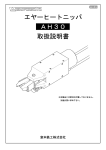
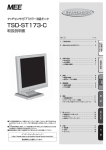
![クイックセットアップガイド [PDF形式]](http://vs1.manualzilla.com/store/data/006591802_3-496d10c3867ec76661af8b09e0f2c766-150x150.png)